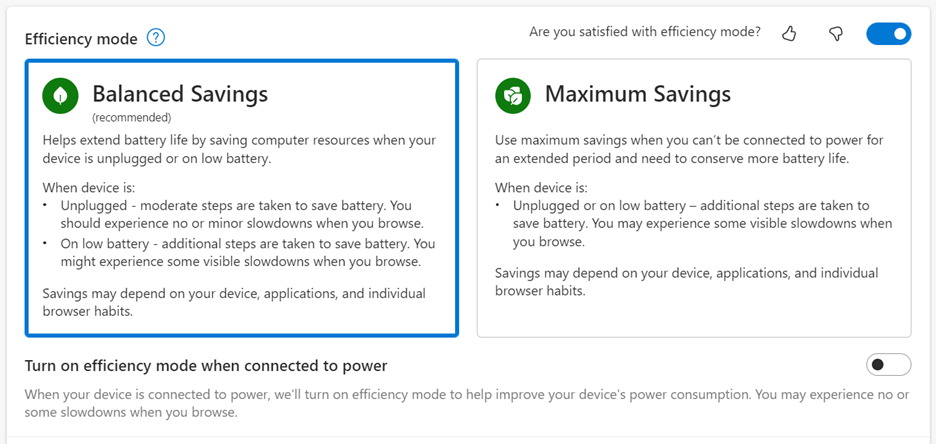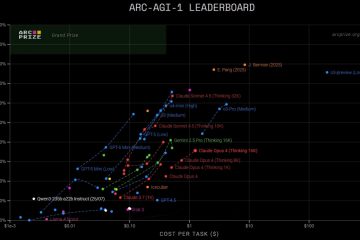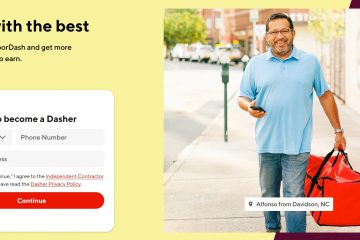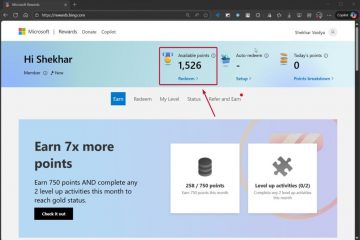La vita sembra muoversi a un ritmo più veloce, con le richieste per il nostro tempo in crescita e il multitasking è la norma a casa e al lavoro. In Microsoft Edge, comprendiamo il ruolo cruciale svolto da un browser Web nella tua vita online e ci sforziamo di creare funzionalità che ti aiutino a sfruttare al meglio il tuo tempo.
Ieri abbiamo annunciato il pubblico limitato anteprima di Edge Workspaces, che consente di navigare sul Web in modo condiviso spazio insieme ai tuoi amici e alla tua famiglia per fare di più, insieme.
Oggi siamo entusiasti di condividere altre novità di Edge per aiutarti a rimanere organizzato e produttivo. Innanzitutto, Edge è ora il primo e unico browser con un generatore di immagini AI integrato. Siamo inoltre entusiasti di condividere come puoi utilizzare funzionalità classiche come Raccolte e schede verticali per aiutarti a svolgere più attività in modo più intelligente online. E, naturalmente, le nostre nuovissime funzionalità come: Rilascia, modifica immagine e modalità efficienza, tutte mirate a potenziare la tua produttività e concentrazione.
Ricorda , se utilizzi un PC Windows, hai già installato Microsoft Edge, quindi dai un’occhiata e scopri perché Microsoft Edge è il browser che ti mette al primo posto. Per coloro che desiderano provare Microsoft Edge e utilizzano un dispositivo macOS, mobile o Linux, scarica it e facci sapere cosa ne pensi![1]
Ecco cosa c’è di nuovo nelle esperienze web questo mese:
Il primo e unico browser con un generatore di immagini AI integrato
In Microsoft, vogliamo metterti a portata di mano un’innovazione entusiasmante per potenziare la tua produttività e creatività. Questo è il motivo per cui siamo entusiasti di annunciare che Image Creator è ora disponibile su desktop per gli utenti Edge di tutto il mondo. Questa funzione ti aiuterà a creare immagini che non esistono ancora, grazie all’ultima versione di DALL ∙I modelli dei nostri partner di OpenAI, direttamente dalla barra laterale di Microsoft Edge. Se ti sei mai trovato ad aver bisogno di un’immagine molto specifica per un post sui social o anche per un PowerPoint, Image Creator può aiutarti a trovare esattamente ciò di cui hai bisogno. Senza perdere il flusso, vai semplicemente alla barra laterale sul lato destro del browser, tocca l’icona Image Creator, inserisci il tuo prompt e vedrai quattro diverse opzioni di immagine tra cui scegliere. Dopo aver selezionato quello che si adatta alle tue esigenze, puoi scaricarlo e aggiungerlo al tuo documento o caricarlo sui social media. Quando utilizzi Image Creator in Microsoft Edge per la prima volta, dovrai abilitarlo nella barra laterale di Edge facendo clic sull’icona”+”e attivando il tasto di attivazione per Image Creator.
Semplificare la condivisione di file e note tra dispositivi
Noi ci siamo passati tutti: andiamo in vacanza con le nostre famiglie, scattiamo un sacco di foto e promettiamo di inserirle in un fotolibro in modo che non si perdano nella confusione. Ancora più complicato, tutte le foto in genere si trovano vari dispositivi. E così, inizi a inviarti tramite e-mail le foto dal tuo telefono in modo da poterle poi salvare sul tuo dispositivo desktop, prima di accedere al tuo negozio di regali fotografici preferito per iniziare a creare. Con il nuovo Drop in Microsoft Edge, noi ti offriamo uno spazio in cui rilasciare e accedere a tutti i contenuti che desideri condividere con te stesso, su qualsiasi dispositivo. Con questa funzione non solo puoi condividere foto con te stesso da un dispositivo all’altro, ma puoi anche condividi anche altri tipi di file e persino note. Diciamo che sei al lavoro pensando a cosa preparerai per cena più tardi quel giorno e trovi una ricetta veloce che piacerà ai tuoi bambini. Con Drop, puoi copiare gli ingredienti e la ricetta e inviarla a te stesso in modo da averla sul tuo cellulare per una facile consultazione quando arrivi al supermercato.
Per utilizzare Drop sul tuo desktop, fai semplicemente clic l’icona Rilascia nella barra laterale, quindi l’icona + o usa il trascinamento per aggiungere i tuoi contenuti. Per aprire Drop sul tuo dispositivo mobile, fai clic sul menu di overflow (…) e seleziona Drop dal menu. Drop è disponibile su PC, Mac, iOS e Android: assicurati di aver effettuato l’accesso al tuo account Microsoft in Edge.
Modifica e salva le immagini web proprio dove le cerchi
Parlando di semplificare le cose e aiutarti a rimanere nel tuo flusso, questo mese abbiamo siamo inoltre entusiasti di introdurre la possibilità di modificare e salvare immagini Web senza strumenti o app aggiuntivi al di fuori del browser Edge. Diciamo che stai lavorando a una presentazione e stai creando le immagini di accompagnamento. Ora invece di dover scaricare, salvare e modificare in un’app separata sul tuo PC o dispositivo macOS, puoi semplicemente fare clic con il pulsante destro del mouse sull’immagine web desiderata e, senza lasciare la finestra del browser, ritagliare, regolare l’illuminazione e il colore e aggiungere filtri. Da lì, puoi salvare l’immagine modificata per un uso successivo. Puoi anche iniziare a modificare semplicemente passando il mouse su un’immagine e selezionando modifica immagine dal menu. Ciò riduce la necessità di passare da un’app all’altra.
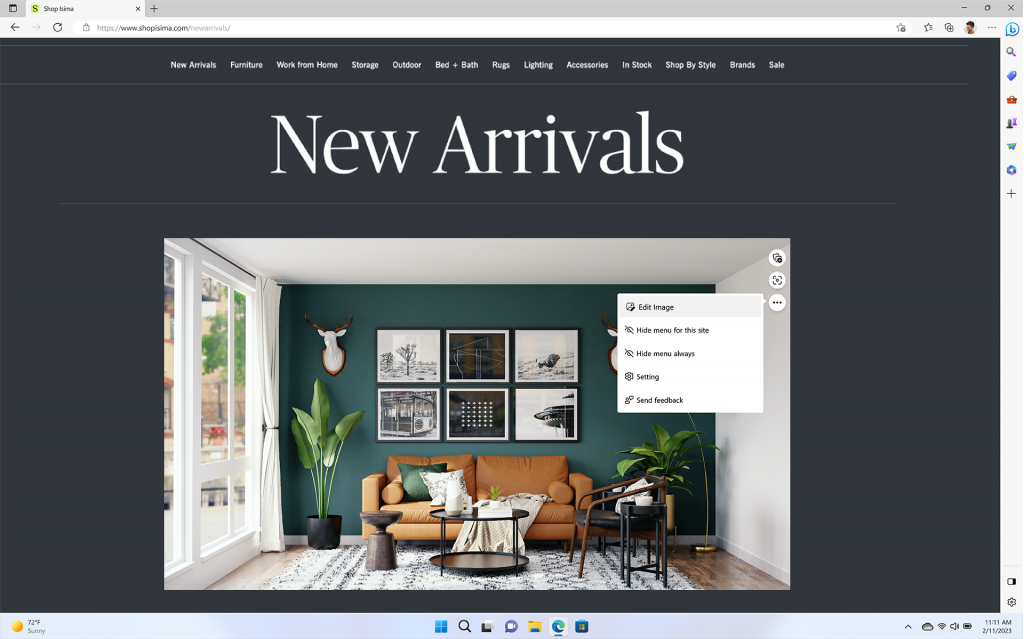
L’aggiornamento della modalità Efficienza ti offre una durata della batteria ancora maggiore
Per fare tutto ogni giorno, abbiamo bisogno di un browser che non solo possa aumentare la nostra produttività, ma anche uno che possa stare al passo con il nostro ritmo. Questo è il motivo per cui siamo entusiasti di annunciare nuovi aggiornamenti alla modalità di efficienza che ti offrono migliori prestazioni della batteria e un maggiore controllo sul consumo energetico del tuo dispositivo. Con i nostri ultimi miglioramenti, quando il tuo laptop rileva che la batteria è scarica, si attiva la modalità di efficienza, abilitando le funzioni di risparmio energetico quando interagisci e non interagisci con il browser. Questo aggiornamento ti offre anche più opzioni su come risparmiare la durata della batteria.
La modalità Efficienza ti aiuta anche a risparmiare energia quando sei collegato. L’uso dell’impostazione bilanciata ti aiuterà a risparmiare energia mentre ti offrirà una buona navigazione esperienza. Per coloro che vogliono risparmiare quanta più energia possibile, è possibile abilitare l’impostazione Risparmio massimo; tieni presente che ciò potrebbe influire sulle prestazioni del browser.
Altre funzionalità Edge per aiutarti a rimanere organizzato online
Infine, parliamo di come alcune delle nostre funzionalità classiche possono anche potenziare la tua produttività e semplificare l’organizzazione. Perché ammettiamolo, il multitasking è inevitabile e in Microsoft Edge vogliamo darti gli strumenti per aiutarti a semplificare la tua vita quotidiana.
Iniziamo con una delle mie funzionalità preferite per rimanere organizzato online: Raccolte. Quando racconto ai miei amici e alla mia famiglia di Edge, di solito è la prima caratteristica che menziono. Mi aiuta a organizzare visivamente tutte le informazioni che trovo sul Web per vari aspetti della mia vita. Con le raccolte posso organizzare qualsiasi cosa, dai contenuti Web ai collegamenti, alle immagini e persino alle note. Uno dei modi in cui utilizzo le raccolte è pianificare l’imminente viaggio estivo della nostra famiglia. Ho una raccolta intitolata National Parks Adventure e, in essa, sto raccogliendo tutte le informazioni sulle cose che vogliamo fare, consigli di viaggio e sto anche salvando appunti con cose da portare. E poiché sappiamo che non tutte le ricerche online avvengono su un PC, le raccolte si sincronizzano anche sui dispositivi su cui hai eseguito l’accesso, incluso il tuo telefono. Quindi, se mi capita di trovare un ottimo consiglio su un hotel o un posto dove mangiare mentre sono sul mio dispositivo mobile, posso semplicemente accedere alla mia raccolta di Parchi Nazionali e aggiungerli-e tutto verrà salvato sui miei dispositivi. Mi tornerà utile anche durante il mio viaggio poiché non avrò il mio laptop con me.
Non è tutto. La gestione delle schede è anche qualcosa che sto cercando di padroneggiare durante le mie sessioni di navigazione quotidiane, specialmente durante quei periodi in cui ci troviamo con troppe schede aperte. Una caratteristica popolare per la gestione delle schede sono le schede verticali. Questa funzione ti consente di navigare più comodamente spostando le schede del browser sul lato sinistro dello schermo. Consente inoltre di scorrere facilmente le schede aperte con il mouse mentre si espandono, mostrando il titolo al passaggio del mouse. Edge ti aiuta anche a organizzare le tue schede in gruppi. Con i gruppi di schede puoi assegnare nomi a gruppi di schede e persino un codice colore, in modo da trovare facilmente ciò che stai cercando. Non solo puoi raggruppare e organizzare le schede in Edge, ma puoi anche bloccare schede specifiche che sai di utilizzare frequentemente, quindi la prossima volta che apri il browser, quel sito/scheda sarà proprio lì ad aspettarti, aiutandoti controlla le tue attività quotidiane in modo più efficiente.
Grazie, come sempre, per la lettura. Continua a inviarci il tuo feedback mentre lavoriamo per creare esperienze web e strumenti per aiutarti a rimanere organizzato e sfruttare al massimo il tuo tempo online in modo da poter fare di più di ciò che ami.
[1] Puoi condividere il tuo feedback dalla finestra del browser andando su … menu > Guida e feedback > Invia feedback